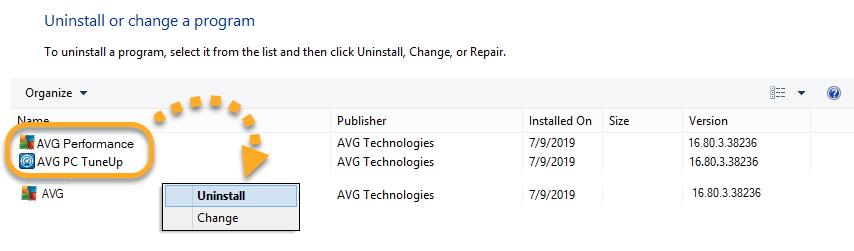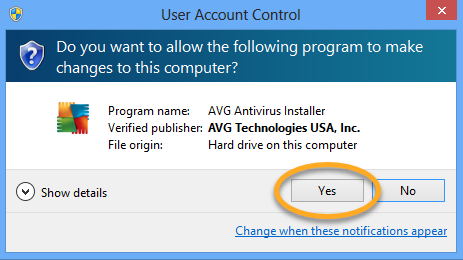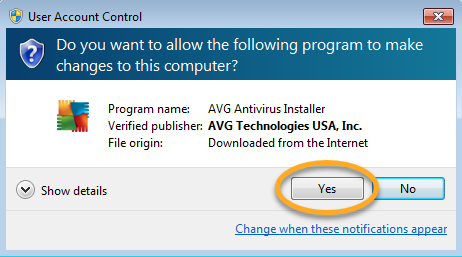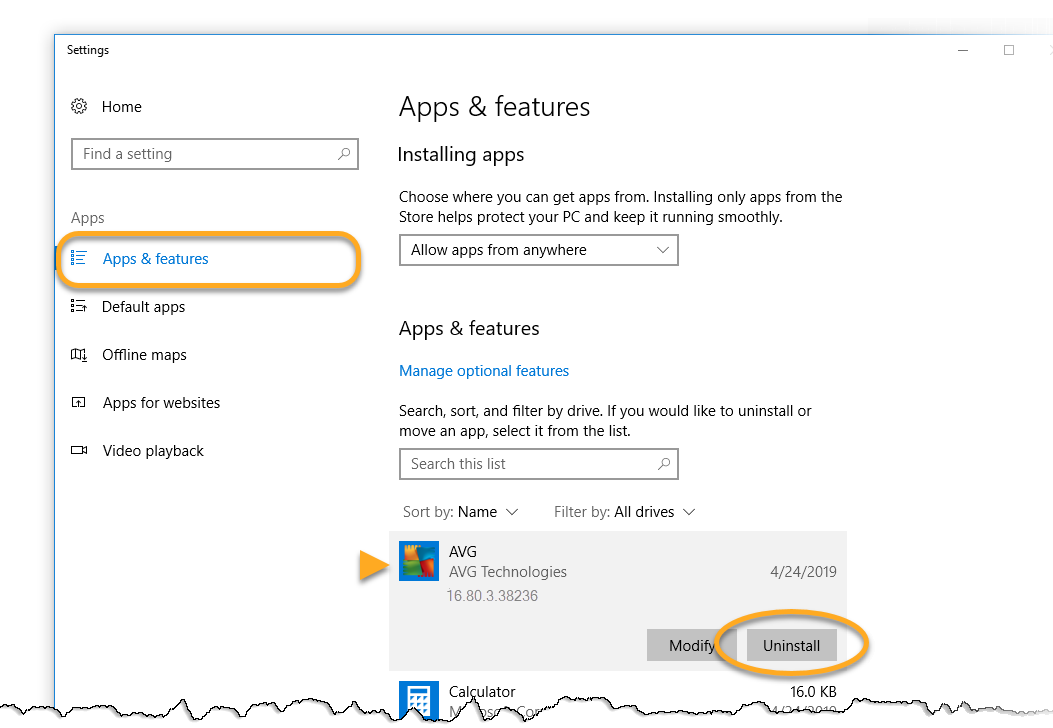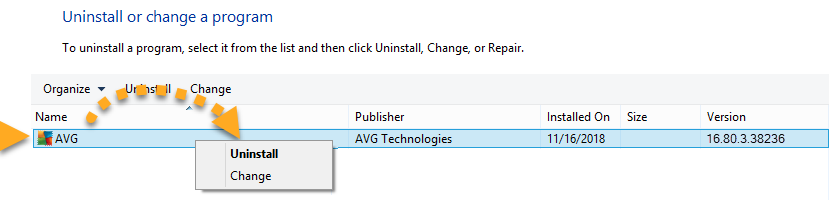AVG 管理コンソール(旧名「AVG Zen」)は、AVG アンチウイルスのバージョン 16.9 以前や AVG TuneUp PC 版など、ユーザーが PC に古いバージョンの AVG ソフトウェアをインストールしている可能性のある各 AVG 製品を管理するプラットフォームです。AVG 管理コンソールを完全にアンインストールするには、先に接続された AVG 製品をすべてアンインストールしておく必要があります。この準備が終わると、AVG 管理コンソールをアンインストールできるようになります。
トラブルシューティング
この記事の手順をすべて終えた後も AVG 管理コンソールをアンインストールできない場合は、AVG サポートにお問い合わせください。
- AVG TuneUp PC 版
- AVG インターネット セキュリティ 16.9 以前
- AVG アンチウイルス 16.9 以前
- Microsoft Windows 10 Home / Pro / Enterprise / Education - 32 / 64 ビット
- Microsoft Windows 8.1 / Pro / Enterprise - 32 / 64 ビット
- Microsoft Windows 8 / Pro / Enterprise - 32 / 64 ビット
- Microsoft Windows 7 Home Basic / Home Premium / Professional / Enterprise / Ultimate - Service Pack 1、32 / 64 ビット
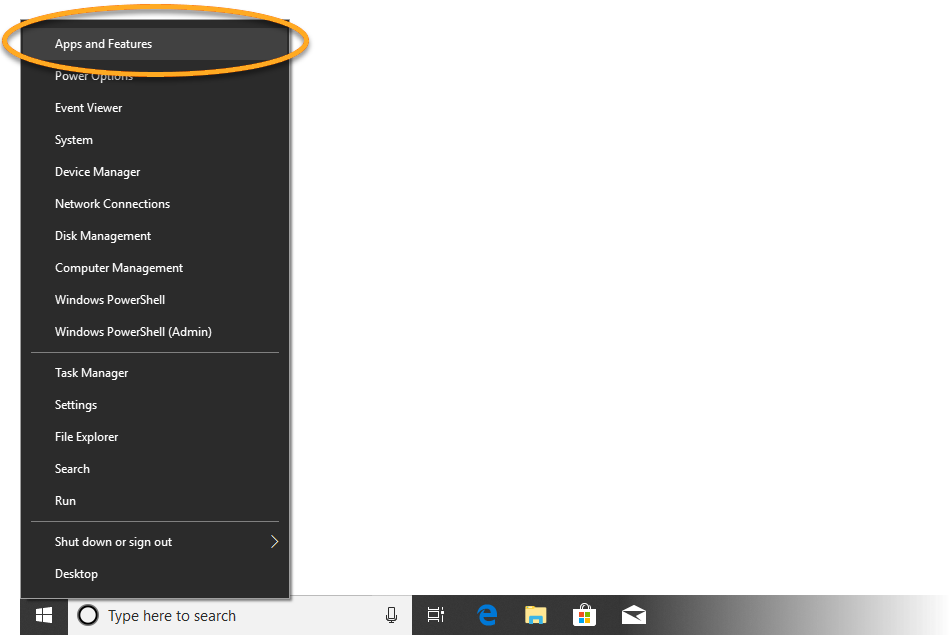
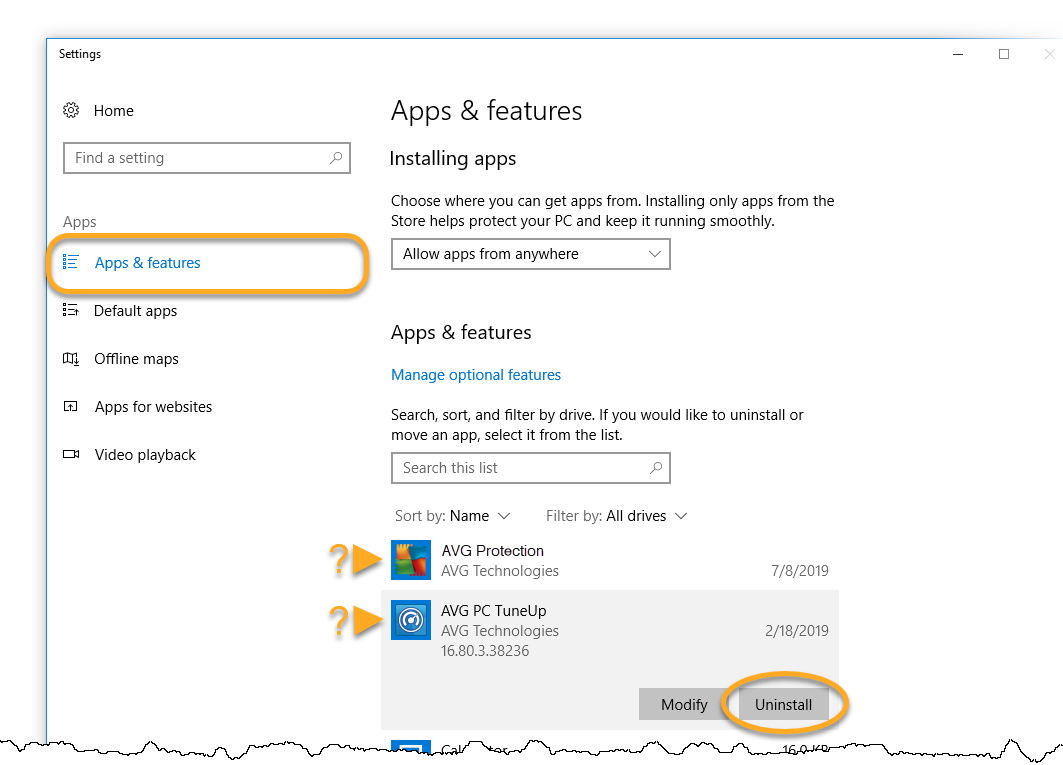
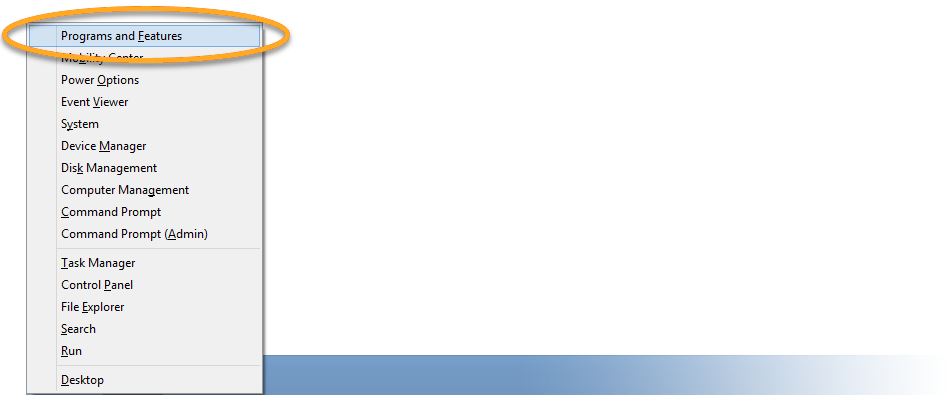
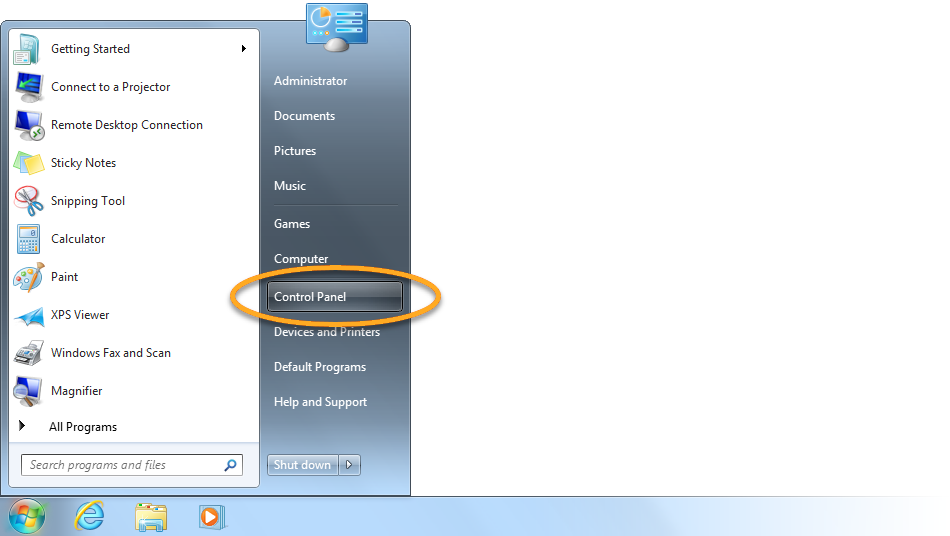
 大/小のアイコン ビューを使用している場合は [プログラムと機能] をクリックします。
大/小のアイコン ビューを使用している場合は [プログラムと機能] をクリックします。